Восстановите утерянные / удаленные данные с компьютера, жесткого диска, флэш-накопителя, карты памяти, цифровой камеры и многого другого.
[Решено] Восстановление поврежденных или удаленных файлов WAV в Windows
 Обновлено Сомей Лиам / 29 янв, 2021 09:00
Обновлено Сомей Лиам / 29 янв, 2021 09:00ВОЛНА (* .WAV) формат звукового файла, разработанный корпорацией Microsoft. Это основной формат, используемый в системах Microsoft Windows для необработанного и обычно несжатого звука. Он соответствует спецификации файла формата файла обмена PIFFResource и используется для хранения аудиоинформационных ресурсов платформы WINDOWS и поддерживается платформой WINDOWS и ее приложениями. Обычное кодирование битового потока - это формат линейной импульсной кодовой модуляции (LPCM).
*WAV Формат поддерживает различные алгоритмы сжатия, такие как MSADPCM и CCITT A LAW. Он поддерживает несколько аудио битов, частоту дискретизации и канал. WAV-файл стандартного формата такой же, как и формат CD. Это также частота дискретизации 44.1K со скоростью 1411K / сек, квантованные биты 16, посмотрите, качество звукового файла в формате WAV и компакт-диск почти одинаковы, также является популярным форматом звуковых файлов на ПК, почти все аудио редактирование Программное обеспечение знает формат WAV.

Однако иногда аудиофайлы хранятся на ПК, жесткие диски, USB-накопители, SD-карты, музыкальные плееры может быть неправильно обработан, отформатирован, подвергнут вирусной атаке, сбоям при передаче данных, переустановке или другим происшествиям. Удален, поврежден или потерян.
Если вы столкнулись с этой ситуацией и у вас нет решения для восстановления файлов, вы можете продолжить чтение, в этой статье будет показано, как обнаруживать и восстанавливать поврежденные или удаленные файлы WAV в Windows. Или, если вы хотите узнать, как передавать файлы WAV на устройства iOS, вы можете обратиться к перенести музыку с CD на мой iPhone.

Список руководств
1. Восстановить удаленные или потерянные файлы WAV из резервной копии Windows
Если у вас включена опция резервного копирования, вы можете восстановить файлы WAV из резервной копии Windows.
Шаг 1 Нажмите Windows кнопку и нажмите Панель управления
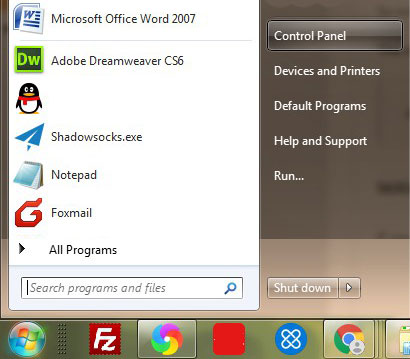
Шаг 2 Выберите Система и безопасность опцию.
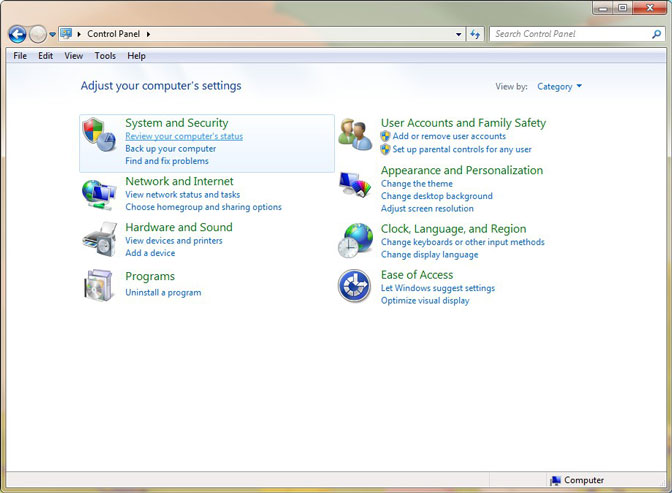
Шаг 3 Выберите Резервное копирование и восстановление, А затем выберите Восстановить мои файлы, Просмотрите папки, где вы сохранили ваши аудио файлы WAV. Вы можете восстановить все аудиофайлы WAV, сохраненные до последнего резервного копирования.

2. Восстановите удаленные или утерянные файлы WAV с помощью FoneLab Data Retriever
Если вы не можете восстановить файлы WAV из резервной копии Windows, вы можете выбрать FoneLab Data Retriever программного обеспечения. Это программное обеспечение является идеальным решением для решения проблемы восстановления файлов WAV на вашем компьютере.
Всего за несколько шагов пользователь может восстановить файлы с компьютера. Кроме того, пользовательский интерфейс программного обеспечения очень прост, технические и нетехнический персонал могут легко решить проблему, как легко восстановить файлы WAV.
Шаг 1Скачать и Установите FoneLab Data Retriever.
После того, как мы загрузим и установим инструмент восстановления файлов WAV, запустите программу, которая сможет извлекать файлы WAV и многие виды файлов.

Шаг 2Сканировать и извлекать удаленных файлов WAV
На домашней странице программного обеспечения мы можем выбрать Аудио тип файла, к которому относится wav, затем выберите местоположение, затем нажмите Сканировать.

Шаг 3 ФИЛЬТР файлы, которые вы хотите восстановить
Просто введите путь для удаленного или поврежденного WAV, чтобы получить файлы в течение более короткого периода. Вы также можете ввести Дата создания, Дата изменения и другую информацию для фильтрации файлов, которые вы хотите восстановить.
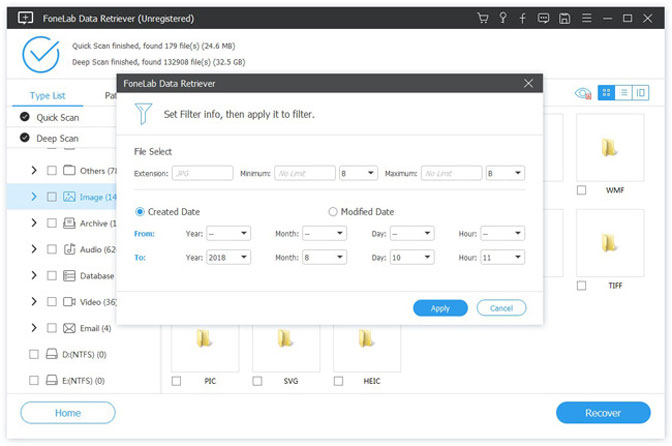
Шаг 4 Recover WAV файлы на Windows с легкостью
Как только вы найдете файлы в программе, вы можете нажать Recover Кнопка для восстановления файлов WAV на компьютере.
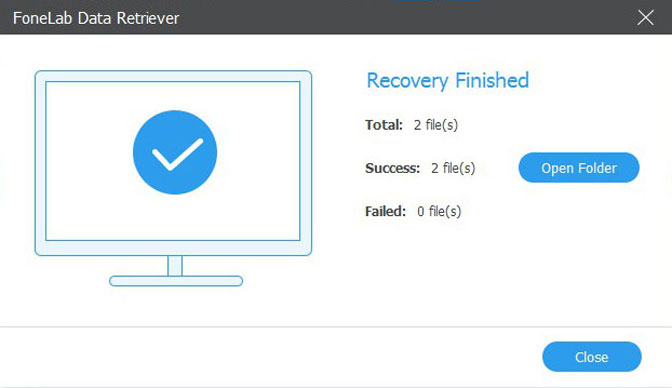
Кроме того, Быстрое сканированиеВы также можете выбрать Глубокий анализ режим для извлечения файлов WAV с отличным восстановлением файлов WAV. Будь файлы удалены, повреждены или перезаписаны на компьютере, это должен быть первый выбор, который вы должны принять во внимание.
3. Как обнаружить, если файл WAV поврежден
Когда мы используем FoneLab Data Retriever Чтобы восстановить потерянный или удаленный файл WAV, вы можете определить, поврежден ли восстановленный файл WAV. Здесь мы покажем простой способ определить, поврежден ли ваш восстановленный файл wav.
Шаг 1 Найдите и щелкните правой кнопкой мыши неиграбельные файлы WAV. Затем выберите Объекты.
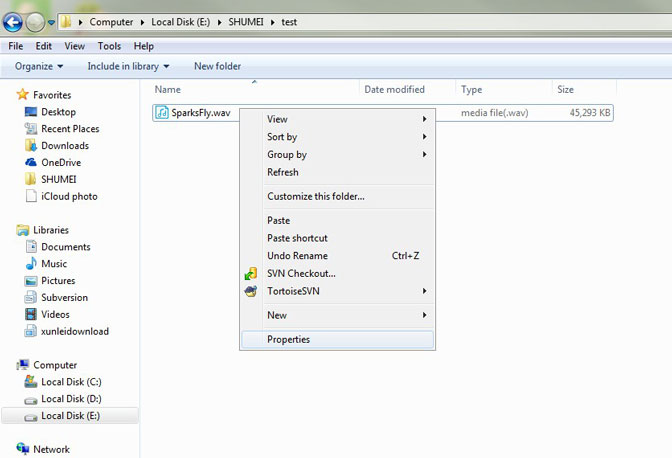
Шаг 2 Нажмите на Подробнее Вкладка. Если информация на вкладке «Сведения» отсутствует, это означает, что ваш файл WAV поврежден.
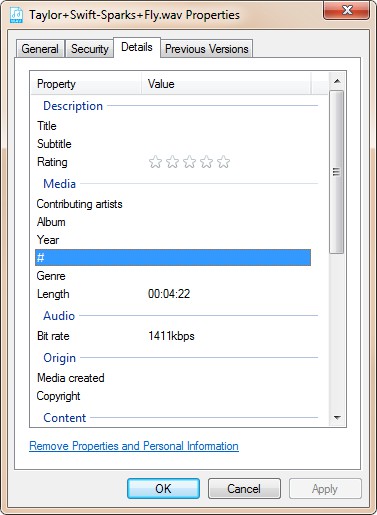
Если ваш файл WAV поврежден, вы можете восстановить его или восстановить с помощью профессионального WAV. восстановление звука .
Заключение
. FoneLab Data Retriever восстановить удаленные или потерянные файлы WAV - это простой и удобный способ. Кроме того, FoneLab Data Retriever также может восстанавливать многие другие типы файлов, такие как восстановить несохраненные файлы Excel, документ, изображение, видео и так далее.
Если вы хотите восстановить другие виды аудиофайлов, вы можете обратиться к этой статье: восстановить потерянные аудиофайлы на windows.
Программное обеспечение может многое сделать, почему бы не загрузить его и не использовать?
FoneLab Data Retriever - восстанавливайте потерянные / удаленные данные с компьютера, жесткого диска, флэш-накопителя, карты памяти, цифровой камеры и многого другого.
- Восстановление фотографий, видео, документов и других данных с легкостью.
- Предварительный просмотр данных перед восстановлением.
